Jelenlegi hely
Hogyan nézhetem meg és módosíthatom a mobiltelefonom IP-címét?
Mint tudjuk, a mobiltelefon az egyik legfontosabb eszköz, amely segít az internet elérésében, és a mobiltelefonoknak is van IP-címük. Tehát hogyan ellenőrizheti és módosíthatja mobiltelefonja IP-címét?
Az IP-címek nyilvános IP-címekre és privát IP-címekre oszthatók. A nyilvános IP-cím közvetlenül elérhető az interneten, míg a privát IP-címnek NAT-ot kell használnia a nyilvános hálózathoz való hozzárendeléséhez, mivel ez egy helyi hálózat, például otthon, iskola vagy vállalat. Az alábbiakban bemutatjuk azokat a módszereket, amelyek segítségével megtekintheti és módosíthatja a privát IP-címet és a nyilvános IP-címet mobiltelefonján.
Teljes idő: körülbelül 20 perc
Ellátás és eszközök:
- androidos telefon
- iPhone
- modem
Megtekintheti és módosíthatja a mobiltelefon privát IP-címét
Korábbi utasítások: a privát IP megtekintéséhez és módosításához csatlakoztatnia kell a mobiltelefont a WIFI-hez. Ha adatcsomagot használ az internet eléréséhez, akkor a mobiltelefonnak csak nyilvános IP-címe van. Közvetlenül lecsúsztatva a következő szakaszhoz tudhatja meg, hogyan tekintheti meg a mobiltelefon nyilvános IP-címét.
(1) Android-telefonon
1. Nyissa meg a beállításokat, és kattintson a "WLAN" elemre.
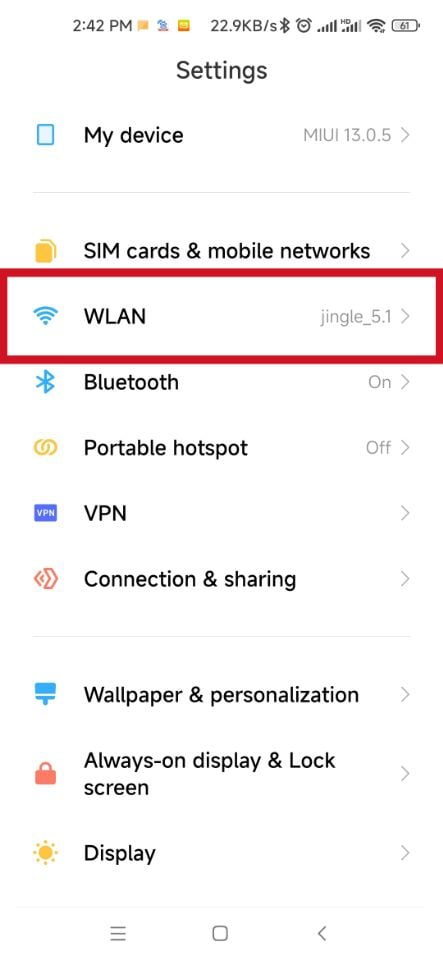
2. Kattintson a ">" ikonra a csatlakoztatott WIFI hálózat mellett.
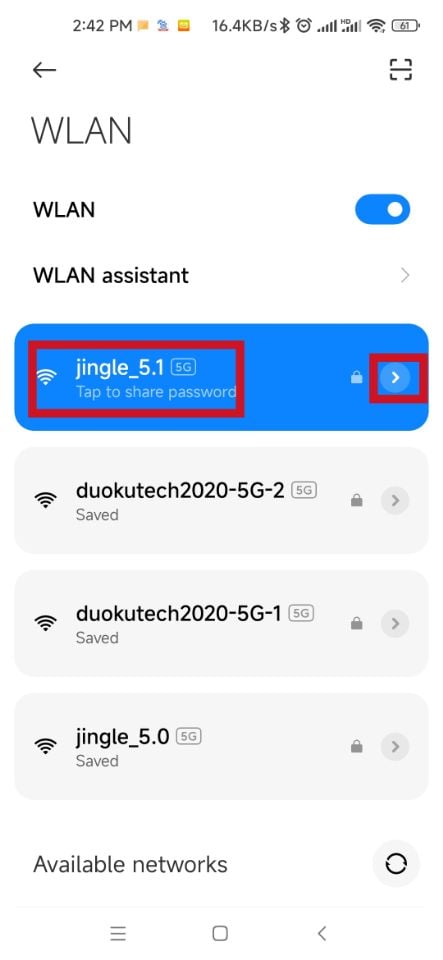
3. A csatlakoztatott WIFI részletes oldalán megtekintheti mobiltelefonja IP-címét.

4. Ha nem szeretné használni ezt az IPv4-címet, ezen az oldalon módosíthatja is. Kattintson egymás után: IP-beállítások → Statikus → Töltse ki az új IP-címet (például módosítsa 192.168.100.145-re) → Kattintson a "√" gombra a jobb felső sarokban a mentéshez.
Megjegyzés: Az IP-cím módosításakor a 192.168.100.X utolsó számjegye 2 és 254 között lehet, de ne állítsa be más felhasználók IP-címével, hogy ne okozzon IP-ütközést és nem tud hozzáférni az internethez.

Jelenleg az Android telefon IP-címe módosult. Visszatérve a hálózat részleteinek oldalára megtekintheti a legújabb IP-címet, és ellenőrizheti, hogy a szokásos módon hozzáfér-e az internethez. Ha nem tud hozzáférni az internethez, váltson egy ki nem osztott IP-címre a 192.168.100.2-192.168.100.54 között, és próbálkozzon újra többször.
(2) iPhone-on
1. Nyissa meg a beállításokat, és kattintson a "WLAN" elemre.

2. Kattintson az „i” ikonra a csatlakoztatott WIFI hálózat mellett.
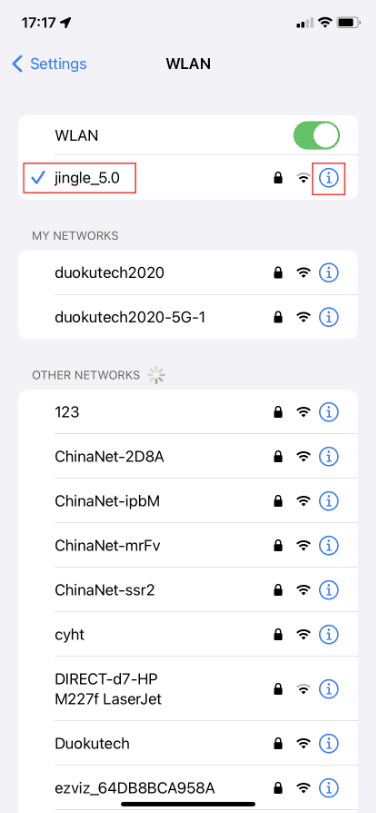
3. A csatlakoztatott WIFI részletes oldalán megtekintheti mobiltelefonja IP-címét.

4. Ha módosítani szeretné az IP-t, ezen az oldalon is módosíthatja. Kattintson egymás után: IP konfigurálása → Kézi → Töltse ki az új IP-címet (például módosítsa 192.168.100.190-re), az alhálózati maszk és az útválasztó címe továbbra is megmarad → Kattintson a "Mentés" gombra.

5. Módosítsa manuálisan a DNS-t. Mivel az iPhone DNS-e jelenleg még az alapértelmezett automatikus, csak az IP-cím módosításával nem lehet elérni az internetet. A DNS módosítása a csatlakoztatott WIFI részletes információs oldalán is megtalálható, kattintson egymás után: DNS konfigurálása → Kézi → Adja meg a DNS szerver címét (példaként a Hubei Telecom DNS használatával) → Mentés.

Jelenleg visszatérhet a csatlakoztatott WIFI részletes oldalára, ahol megtekintheti az iPhone legújabb IP-címét, és a hálózata is normális.
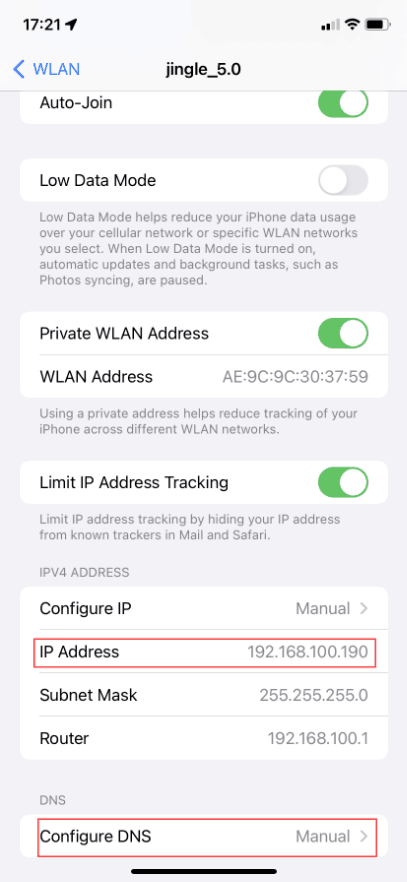
Megtekintheti és módosíthatja a mobiltelefon nyilvános IP-címét
Korábbi utasítások: a mobiltelefon nyilvános IP-címének megtekintése és módosítása nem különbözteti meg a telefon rendszerét. Itt bemutatunk egy általános módszert.
(1) Nyilvános IP-cím megtekintése
1. Csatlakoztassa a mobiltelefont a WIFI-hez, vagy nyissa meg a mobiladatokat.

2. Nyisson meg egy böngészőt, írja be az ipshu.com címet a címsorba, és lépjen az IPSHU webhely kezdőlapjára, itt tekintheti meg nyilvános IP-címét.

(2) A nyilvános IP-cím módosítása
1. Ha mobiltelefon-adatot használ az internethez való csatlakozáshoz, csak a repülőgép üzemmódot kell bekapcsolnia, majd egy idő után kikapcsolni, az IP-cím automatikusan frissül proxy vagy VPN használata nélkül.
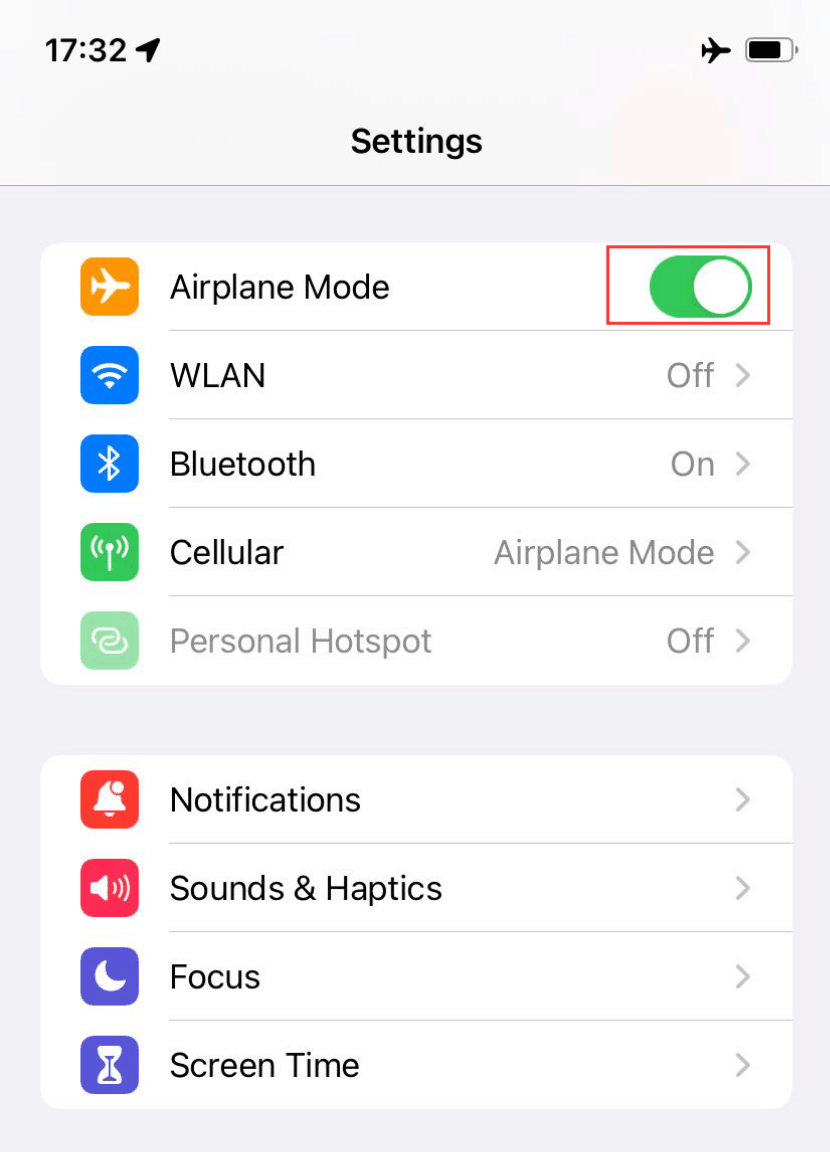
2. Ha WIFI-n keresztül csatlakozik az internethez, nem tudja egyszerűen átváltani a repülőgép üzemmódot a nyilvános hálózati IP-cím módosításához, hanem manuálisan indítsa újra a modemet. Ez lehetővé teszi az eszköz számára, hogy újra elküldje a tárcsázási kérelmet, és új nyilvános IP-címet kaphat. Ez a módszer azonban hálózati kapcsolat megszakadását okozhatja, ezért óvatosan kell működnie.

 IP
IP

